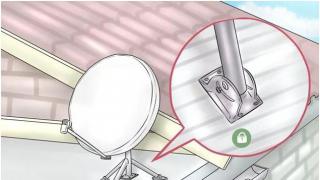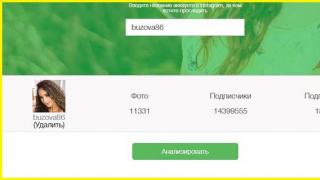Итак, в предыдущем уроке мы узнали — ЧТО такое сертификаты 1С. Также мы обсудили зачем он нужен. Нужен ли он Вам – мы оставим на Ваше личное усмотрение.
Сейчас мы рассмотрим сдачу двух основных сертификатов 1С – Профессионал и Специалист. Чтобы получить допуск для сдачи Специалист, нужно сдать Профессионал.
1С профессионал – сертификат подтверждающий Ваши знания как профессионального консультанта 1С, чтобы получить 1С профессионал – нужно сдать экзамен.
Что представляет из себя экзамен Профессионал 1С
Отдельно выделим — Профессионал по Платформе 1С – основные механизмы и возможности.
Сертификат 1С Профессионал удостоверяет, что Вы знаете как использовать 1С с точки зрения пользователя.
Для сдачи 1С Профессионал в течении 30 минут, на время, нужно ответить на 14 вопросов. Полная база вопросов составляет около тысячи вопросов (выбираются случайно).
На каждый вопрос даются 3-5 вариантов ответов, один из которых нужно выбрать.
Ответить правильно нужно на 12 вопросов.
Обратите внимание — чтобы получить сертификат 1С Специалист – предварительно нужно сдать экзамен 1С Профессионал.
Причем оба экзамена возможны только по одной теме. Таким образом чтобы сдать «Специалист 1С по платформе» — нужен «Профессионал 1С по платформе», а чтобы сдать «Специалист 1С по бухгалтерии» — нужен уже «Профессионал 1С по бухгалтерии».
Пример вопросов по экзамену 1С Профессионал по платформе:
«С помощью чего система 1С:Предприятие 8 работает с данными?
Технологическая платформа
Конфигурация
Информационная база
СУБД»
Где происходит сдача экзамена 1С Профессионал
Сдача экзамена 1С Профессионал отличается для сотрудников франчайзи (фирм-партнеров) 1С и остальных. Сотрудники франчайзи сдают экзамен в специальных центрах обучения 1С или дистанционно (ограничено списком городов).
Все «остальные» сдают экзамены в сертифицированных центрах тестирования 1С, фактически – в уполномоченных на это фирмах-партнерах 1С в различных городах России .
Дополнительно – можно сдать «пробный» экзамен 1С Профессионал. За пробный экзамен конфетку не дают – Вы просто можете проверить свои силы. Пройти учебное тестирование .
По слухам на учебном тестировании база вопросов меньше, чем на реальном тестировании.
Стоимость 1С Профессионал
Сдача экзамена 1С Профессионал – платная.
У партнеров стоимость может отличаться от рекомендованной (как и стоимость пересдачи). Уточните этот вопрос у конкретного партнера фирмы 1С, где Вы хотите сдавать экзамен.
Как происходит сдача 1С Профессионал
Сдача экзамена происходит на компьютере, в специальной конфигурации 1С, написанной специально для сдачи этого экзамена.
Вам последовательно показываются случайно выбранные вопросы из базы вопросов и варианты ответов. Нужно отметить верный и нажать «Далее». Правильных ответов база не показывает – просто говорит да/нет. После сдачи теста есть возможность узнать на какие вопросы был дан неверный ответ.
Сдал / Не сдал
Процесс получения сертификата происходит следующим образом:
1) Оплата экзамена в выбранной фирме-партнере 1С. Если Вы пересдаете – не забудьте об этом сказать – пересдача может быть бесплатной или со скидкой.
2) Заказ уникального варианта теста для Вас в 1С.
3) Попытка сдачи. Результат сразу же выдается компьютером.
4) Если результат «Сдал», то в течении максимум двух недель по почте придет сертификат с подписью, печатью и Вашей фамилией
5) Если результат «Не сдал», то go to пункт 1 🙂
| В связи с увеличившимся количеством вопросов про сертификацию завожу отдельную статью в Книге Знаний. Павел Чистов, преподаватель ЦСО. | Автор статьи: GROOVY | Редакторы: Demiurg , Гений 1С , Neco Последняя редакция №11 от 01.04.07 | История URL: |
Ключевые слова: сертификация, тестирование, профессионал, специалист, специалист-консульнант, ведущий специалист, вопросы, аттестация
Этап первый. 1С:Учебное тестирование.
Краткое описание: 1С:Учебное тестирование позволяет проверить знания обучаемого по наиболее востребованным продуктам фирмы "1С" делового назначения и может быть рекомендовано для подготовки к экзамену "1С:Профессионал", для проверки качества подготовки студентов в учебных заведениях, самоконтроля пользователями учебных версий, а также для самоконтроля уровня остаточных знаний теми, кто уже имеет сертификаты и аттестаты.
Комментарий: Очень удобно использовать при подготовке к сдаче 1С:Профессионал, совместно с комплектом вопросов.
Этап второй. 1С:Профессионал.
Краткое описание: Сертификат "1С:Профессионал" является официальным подтверждением того, что его владелец может эффективно использовать в своей работе весь спектр возможностей наиболее распространенных программ автоматизации бухгалтерского, оперативного торгово-складского, управленческого учета и расчета заработной платы.
Комплекты вопросов (описание а не сами вопросы): http://v8.1c.ru/metod/books/ (в конце странице)
Где можно пройти тестирование:
По 1cv8 можно в ЦСО (http://www.1c.ru/rus/partners/training/cso/cso-list.jsp)
По 1cv7 и 1cv8 (зависит от АУЦ) в АУЦ (http://www.1c.ru/prof/acs-list.jsp)
Этап третий. 1С:Специалист.
Краткое описание: Формат "1С:Специалист по конфигурированию прикладного решения" - проверяется понимание методических принципов построения и технологии функционирования конфигурации, навыки практической реализации пользовательских задач, практические навыки конфигурирования в среде "1С:Предприятие 8.0" для развития существующего или добавления нового функционала прикладного решения. На экзамене необходимо грамотно создать конфигурацию, решающую специфические задачи учета, используя все доступные средства конфигурирования.
Вопросы и примеры экзаменационных заданий: http://www.1c.ru/rus/partners/training/questions.htm
График приема экзаменов:
В Москве: http://www.1c.ru/rus/partners/training/uc1/timetable.jsp
В регионах (выездные аттестации): http://www.1c.ru/rus/partners/training/attestations.jsp
Этап третий, альтернативный. 1С:Специалист-консультант.
Все то же что и выше.
Краткое описание: Формат "1С:Специалист-консультант по внедрению прикладного решения" - проверяется понимание реализованного функционала, методических принципов построения и технологии функционирования прикладного решения, а также умение показать, как потребности заказчика решаются средствами прикладного решения. На экзамене необходимо продемонстрировать методику использования типового прикладного решения и предложить варианты его адаптации с учетом специфики и потребностей предприятия.
Комментарий: Предназначен этот вид экзамена в основном для постановщиков задач. То есть знать предметную область надо на отлично, плюс(?): знать принципы разработки системы 1С:Предприятие 8.0(1), минус(?): кодить не надо.
Как и где готовиться.
На 1С:Професионал - подготовка самостоятельная, есть комплекты вопросов (вопросы на тестировании не могут отличаться от вопросов в книге), есть учебное тестирование (см. выше), есть курсы по владению программами 1С: http://www.1c.ru/rus/partners/training/cso/timetable.jsp?f=1&dates=&cso=&city=&progId=&level=1&id =
На 1С:Специалист - обязательно надо прорешать задачи выложенные на сайте 1С (см. выше), при возможности лучше всего готовиться не одному, проверяя и обсуждая решения совместно (решать раздельно).
Есть отличная литература: http://v8.1c.ru/metod/books/ .
Есть отличные курсы: http://www.1c.ru/rus/partners/training/cso/timetable.jsp?f=1&dates=&cso=&city=&progId=&level=2&id = в частности "Комплексный курс по программированию в 1С:Предприятии 8.0".
Пакет для переоценки основных средств для программ "1С:Бухгалтерия 8 " ред. 2.0 и ред. 3.0 и "1С:Управление производственным предприятием" ред. 1.3
Инструкция по установке "1С:Бухгалтерия 8" ред. 2.0
Инструкцию по установке дополнения для переоценки основных средств для программы "1С:УПП" ред. 1.3 можно найти по статье.
Инструкцию по установке дополнения для переоценки основных средств для программы "1С:Бухгалтерия предприятия" ред. 3.0 можно найти по статье.
Внимание!
Пользователи программы "1С:Бухгалтерия 8" могут установить приобретенный пакет для обновления типовой конфигурации. Для этого используется режим объединения конфигураций. Прежде всего нужно разрешить внесение изменений в конфигурацию (см. Рис. 1).
Рис. 1 Включение возможности изменения конфигурации
cf новые объекты

Рис. 2 Выбор файла для объединения конфигураций
Будьте внимательны при объединении и устанавливайте флажки точно как на Рис. 3. Часть объектов, существующих в файле, предназначенном для объединения, включены только для того, чтобы задать правильный тип реквизитов документов. Сами эти объекты (на Рис. 3.1 они не помечены галочками основной конфигурации (на Рис. 3.2 они помечены галочками ).

Рис. 3 Настройка объединения конфигураций

Рис. 3.1 Пример объекта который не нужно брать из файла (галочка должна быть снята)

Рис. 3.2 Пример объекта который нужно брать из файла
При объединении появится окно, озаглавленное как "Неразрешимые ссылки". Не бойтесь этого, просто нажмите кнопку "Продолжить" (см. Рис.4).

Рис. 4 Наличие "Неразрешимых ссылок" в процессе объединения
Объединение пройдет нормально. После объединения в структуре конфигурации появятся новые объекты (см. Рис.5), нужно принять эти изменения т.к. они еще не сохранены. Для этого нажмите кнопку "Обновить конфигурацию базы данных (F7 )", а затем в появившемся окне "Реорганизация информации" нажмем кнопку "Принять". На этом объединение конфигураций закончится. После объединения открыть журнал документов "Переоценка ОС" можно через меню: "Операции - Документы - Переоценка ОС".

Рис. 5 Принятие изменений
Отчет "ОС-6" устанавливается как дополнительная внешняя печатная форма к справочнику "Основные средства". Для этого нужно открыть окно списка внешних печатных форм (см. рис.5.2): Меню - Сервис - Дополнительные отчеты и обработки - Дополнительные внешние печатные формы. Нажать на кнопку "Добавить" и указать на файл ОС6.epf .

Рис.5.2 Установка внешней печатной формы к справочнику "Основные средства".
Инструкция по установке дополнения для переоценки основных средств для программы "1С:Управление производственным предприятием" ред. 1.3
Внимание! Перед объединением обязательно сделайте архив информационной базы.
Пользователи программы "1С:Управление производственным предприятием" могут установить приобретенный пакет для обновления типовой конфигурации. Для этого используется режим объединения конфигураций. Прежде всего нужно разрешить внесение изменений в конфигурацию (см. Рис. 6).

Рис. 6 Включение возможности изменения конфигурации
При выборе режима объединения конфигураций нужно указать файл 1Cv8. cf , предназначенный для объединения. Внимание! Все доработки устанавливаются как новые объекты , таким образом дальнейшие обновления конфигурации производятся в автоматическом режиме. Но!

Рис. 7 Выбор файла для объединения конфигураций
Будьте внимательны при объединении и устанавливайте флажки точно как на Рис. 8. Часть объектов, существующих в файле, предназначенном для объединения, включены только для того, чтобы задать правильный тип реквизитов документов. Сами эти объекты (на Рис. 8.1 они не помечены галочками ) ни в коем случае не должны участвовать в объединении. Общее правило - флажки должны быть установлены только у тех объектов, которые отсутствуют в основной конфигурации (на Рис. 8.2 они помечены галочками ).

Рис. 8 Настройка объединения конфигураций

Рис. 8.1 Пример объекта который не нужно брать из файла (галочка должна быть снята)

Рис. 8.2 Пример объекта который нужно брать из файла (галочка должна быть поставлена)
При объединении появится окно, озаглавленное как "Неразрешимые ссылки". Не бойтесь этого, просто нажмите кнопку "Продолжить" (см. Рис.9).

Рис. 9 Наличие "Неразрешимых ссылок" в процессе объединения
Объединение пройдет нормально. После объединения в структуре конфигурации появятся новые объекты (см. Рис.10), нужно принять эти изменения т.к. они еще не сохранены. Для этого нажмите кнопку "Обновить конфигурацию базы данных (F7 )", а затем в появившемся окне "Реорганизация информации" нажмем кнопку "Принять". На этом объединение конфигураций закончится. После объединения открыть журнал документов "Переоценка ОС" можно через меню: "Операции - Документы - Переоценка ОС".

Рис. 10 Принятие изменений
Инструкция по установке дополнения для переоценки основных средств для программы "1С:Бухгалтерия предприятия" ред. 3.0
Внимание! Перед объединением обязательно сделайте архив информационной базы.
Пользователи программы "1С:Бухгалтерия предприятия" могут установить приобретенный пакет для обновления типовой конфигурации. Для этого используется режим объединения конфигураций. Прежде всего нужно разрешить внесение изменений в конфигурацию (см. Рис. 6).
При выборе режима объединения конфигураций нужно указать файл 1Cv8. cf , предназначенный для объединения. Внимание! Все доработки устанавливаются как новые объекты , таким образом дальнейшие обновления конфигурации производятся в автоматическом режиме. Но!
Будьте внимательны при объединении и устанавливайте флажки точно как на Рис. 11. Часть объектов, существующих в файле, предназначенном для объединения, включены только для того, чтобы задать правильный тип реквизитов документов. Сами эти объекты (на Рис. 11 они не помечены галочками ) ни в коем случае не должны участвовать в объединении. Общее правило - флажки должны быть установлены только у тех объектов, которые отсутствуют в основной конфигурации (на Рис. 11 они помечены галочками ).







Важно! После объединения конфигураций необходимо выполнить обновление вспомогательных данных. Для этого нужно указать параметр запуска "ЗапуститьОбновлениеИнформационнойБазы " в конфигураторе (см. рис.13) и запустить программу в пользовательском режиме. То же самое можно сделать через параметр командной строки 1С:Предприятия "/С".

Для программистов: для обновления вспомогательных данных предназначена внешняя обработка Инструменты разработчика: Обновление вспомогательных данных, которая входит в состав дистрибутива и в демонстрационную конфигурацию БСП. Уточнение: для конфигураций на базе БСП 2.1.3 используйте обработку из демобазы БСП "ИнструментыРазработчикаОбновлениеВспомогательныхДанных ", для конфигураций на базе БСП 2.1.2 используйте обработку из демобазы БСП "ИнструментыРазработчикаУправлениеДоступом " - кнопка Обновить на первой странице.
Рассмотрим как установить дополнительный (внешний) отчет "Ведомость переоценки ОС " (такой же отчет можно установить и в конфигурацию путем объединения, как описано выше).
Для хранения в информационной базе дополнительных отчетов и обработок служит справочник Дополнительные отчеты и обработки . Он находится в разделе Администрирование . По команде Создать система предложит выбрать файл внешнего отчета, нужно указать на файл ВедомостьПереоценкиОС.erf и настроить его параметры (см. рис.14).

Рис.14 Установка дополнительного (внешнего) отчета
Важно : На странице Команды в колонке Быстрый доступ нужно указать каким пользователям предназначен данный отчет, иначе в списке дополнительных отчетов он не появится. То же самое можно сделать через Настройка моих отчетов и обработок , но только для текущего пользователя. Здесь же нужно определить размещение дополнительного отчета в нужные разделы.

Рис.15 Настройка списка пользователей и размещения дополнительного отчета
Кроме того, может понадобиться настройка панели действий (см. рис.16). Это необходимо сделать в том, случае, если в нужном разделе, в нашем случае это раздел Основные средства и НМА нет вызова списка Дополнительные отчеты . Тогда нужно перенести команду Дополнительные отчеты из доступных команд в выбранные команды.

Рис.16 Настройка панели действий
Варианты отчета в программе 1С:Бухгалтерия предприятия 8 ред.3.0
на момент написания данной инструкции в разделе Основные
средства и НМА
не поддерживаются, поэтому описывать размещение вариантов
отчета в разделах не будем. Тем не менее, важно понимать, что использование
вариантов отчета возможно. Для этого обратитесь к соответствующим командам в
меню отчета Все действия
.
Подробное описание объектов дополнения для переоценки основных средств находится .
В добавлении новых объектов конфигурации для типовых конфигураций для 8.3 (УТ, БП и т д.) существует несколько особенностей:
1. Добавлен справочник "Идентификаторы объектов метаданных", предназначенный для хранения списка объектов метаданных.
2. Удалена удобная процедура (для БП 2.0), позволяющая вывести печатную форму в универсальное окно печати
УниверсальныеМеханизмы. НапечататьДокумент(ТабДокумент, КоличествоЭкземпляров, НаПринтер, Заголовок, НепосредственнаяПечать, Ссылка, ИмяМакета)
Рассмотрим решение данных особенностей на примере документа "Заказ-наряд" для типовой бухгалтерии предприятия 3.0.
1. Разрешим редактирование объектов конфигурации - меню "Конфигурация" - "Поддержка" - "Настройка поддержки". В появившемся окне выбрать "Включить возможность изменения". В следующем окне установить переключатели в состояние "Редактировать с сохранением поддержки"
2. Добавим новый документ "ЗаказНаряд" с необходим списком реквизитов и табличных частей.
3. Добавим формы списка и документа, оформим соответствующим образом.
4. Запустим отладку и попробуем открыть новый документ в режиме "1С: Предприятие"
Будет выдано следующее предупреждение:
Ошибка при выполнении функции ОбщегоНазначения.ИдентификаторОбъектаМетаданных() ...
Все возможные способы решения данной ошибки приведены в тексте сообщения. Рассмотрим каждый:
- воспользоваться внешней обработкой "Инструменты разработчика: Обновление вспомогательных данных"
данную обработку можно скачать на ИТС или воспользоваться предлагаемой на инфостарте обработкой http://infostart.ru/public/295372/index.php?ID=295372
Обе обработки интуитивно-понятны:

Рис. Обработка "Инструменты разработчика: Обновление вспомогательных данных"

Рис. Обработка " Обновление справочника Идентификаторы объектов метаданных"
Единственное замечание - обработка с диска ИТС не всегда отрабатывает!
- запустить программу с параметром командной строки 1С: Предприятия 8
"/С ЗапуститьОбновлениеИнформационнойБазы"
Для этого в окне запуска конфигурации нажать кнопку "Изменить" и дойти до последнего окна редактирования:

В дополнительных параметрах запуска прописываем строку /C ЗапуститьОбновлениеИнформационнойБазы. Нажимаем готово.
Обратите внимание что буква "С" в английской раскладке!


- увеличить номер версии конфигурации, чтобы при очередном запуске выполнились процедуры обновления данных информационной базы
Увеличение номера конфигурации осуществляется в свойствах конфигурации.

После изменения версии конфигурации запускаем отладку.
В режиме предприятия подтверждаем легальность получения обновления.

Внимание! Данный способ не работает для УТ 11
5. После проведения одной из перечисленных выше процедур новый документ появится в справочнике метаданных и его возможно будет запустить в режиме "1С: Предприятие".
6. Для вывода печатных форм, в форме документа и в форме списка необходимо прописать следующие процедуры.
& НаСервере Процедура ПриСозданииНаСервере(Отказ, СтандартнаяОбработка) УправлениеПечатью. ПриСозданииНаСервере(ЭтаФорма, Элементы. ГруппаВажныеКоманды) ; КонецПроцедуры & НаКлиенте Процедура Подключаемый_ВыполнитьКомандуПечати(Команда) УправлениеПечатьюКлиент. ВыполнитьПодключаемуюКомандуПечати(Команда, ЭтаФорма, Объект) ; КонецПроцедурыТак как я предлагаю выводить кнопку печати в Группу важных команд, необходимо добавить ее на форме

В модуле менеджера документа требуется прописать процедуры вызова печати и формирования печатной формы
//////////////////////////////////////////////////////////////////////////////// // ПРОЦЕДУРЫ И ФУНКЦИИ ПЕЧАТИ // Заполняет список команд печати. // // Параметры: // КомандыПечати - ТаблицаЗначений - состав полей см. в функции УправлениеПечатью.СоздатьКоллекциюКомандПечати // Процедура ДобавитьКомандыПечати(КомандыПечати) Экспорт // Счет-фактура КомандаПечати = КомандыПечати. Добавить() ; КомандаПечати. Идентификатор = " ЗаказНаряд " ; КомандаПечати. Представление = НСтр(" ru = "Заказ- наряд" " ) ; КомандаПечати. СписокФорм = " ФормаСписка, ФормаДокумента " ; КонецПроцедуры // Сформировать печатные формы объектов // // ВХОДЯЩИЕ: // ИменаМакетов - Строка - Имена макетов, перечисленные через запятую // МассивОбъектов - Массив - Массив ссылок на объекты которые нужно распечатать // ПараметрыПечати - Структура - Структура дополнительных параметров печати // // ИСХОДЯЩИЕ: // КоллекцияПечатныхФорм - Таблица значений - Сформированные табличные документы // ПараметрыВывода - Структура - Параметры сформированных табличных документов // Процедура Печать(МассивОбъектов, ПараметрыПечати, КоллекцияПечатныхФорм, ОбъектыПечати, ПараметрыВывода) Экспорт ПараметрыВывода. ДоступнаПечатьПоКомплектно = Истина ; Если УправлениеПечатью. НужноПечататьМакет(КоллекцияПечатныхФорм, " ЗаказНаряд " ) Тогда ВключатьУслуги = Ложь ; УправлениеПечатью. ВывестиТабличныйДокументВКоллекцию(КоллекцияПечатныхФорм, " ЗаказНаряд " , " Заказ- наряд " , ПечатьДокумента(МассивОбъектов, ОбъектыПечати) , , " ЗаказНаряд " ) ; КонецЕсли ; ОбщегоНазначенияБП. ЗаполнитьДополнительныеПараметрыПечати(МассивОбъектов, КоллекцияПечатныхФорм, ОбъектыПечати, ПараметрыВывода) ; КонецПроцедуры // Функция формирует табличный документ с печатной формой накладной, // // Возвращаемое значение: // Табличный документ - печатная форма накладной // Функция ПечатьДокумента(МассивОбъектов, ОбъектыПечати) Экспорт . . . ; Возврат ТабличныйДокумент; КонецФункции7. Запустим отладку и проверим вид кнопки печати в режиме "1С: Предприятие"

8. Для добавления возможности печати дополнительных внешних форм необходимо добавить возможность вызова команды "Дополнительные печатные формы объекта".
Для этого в общих командах корректируем тип параметров команды, добавив в него ссылку на наш документ

В формах списка и документа на закладке "Командный интерфейс" отобразится использование данной команды

9. При добавлении внешней печатной формы меню печати будет выглядеть следующим образом